[ad_1]
Spotify có lẽ là cái tên không còn xa lạ với giới trẻ hiện nay, đặc biệt là những bạn thường nghe nhạc quốc tế.
Nằm trong top những dịch vụ streaming nhạc kỹ thuật số phổ biến nhất hành tinh, Spotify cho phép bạn truy cập hơn 50 triệu bài hát, podcast của những nghệ sĩ lớn nhỏ trên toàn thế giới, tương tự như Apple Music, Amazon Prime Music.
Chỉ cần đăng ký một tài khoản người dùng, bạn đã có thể sử dụng dịch vụ này hoàn toàn miễn phí mà không có yêu cầu hay cam kết gì cả.
Tuy nhiên, khi nghe nhạc trên Spotify bằng tài khoản miễn phí, thỉnh thoảng bạn sẽ gặp quảng cáo giữa bài hát, khá là khó chịu.
Vì không đồng tình với chính sách đó nên mình đã quyết định nghỉ dùng dịch vụ này :), đồng thời xóa luôn tài khoản Spotify để khỏi nhận email quảng cáo. Bực cả mình ᵔᴥᵔ
Vậy nên, bài viết dưới đây sẽ là các bước mình đã thực hiện để xóa vĩnh viễn tài khoản Spotify, hãy tham khảo nó nếu bạn cũng đang muốn làm việc đó.
#1. Hướng dẫn xóa vĩnh viễn tài khoản Spotify
Lưu ý: Chỉ có thể xóa tài khoản Spotify Free. Với tài khoản Premium thì bạn cần phải hủy gói đăng ký Premium trước sau đó mới xóa được.
Sau khi xóa tài khoản, bạn vẫn có thể đăng ký tài khoản Spotify mới sử dụng email cũ, nhưng sẽ không dùng được username cũ nữa.
Nhưng bạn cũng đừng quan tâm vì username là do Spotify tự tạo ra và chúng ta không có quyền can thiệp vào. Tất nhiên, bạn sẽ cũng sẽ mất tất cả những Playlist, bài hát mà bạn đã thích và đã lưu để nghe, các nghệ sĩ đã theo dõi,…
Thực hiện:
Trước hết, đăng nhập vào tài khoản bạn cần xóa trên Spotify tại đây =>sau đó truy cập trang hỗ trợ Contact Spotify Supportcủa dịch vụ này thông qua liên kết bên dưới:
https://support.spotify.com/us/contact-spotify-support/
Ở phần Step 1 : Please select a category => bạn chọn dòng Account.
Chọn tiếp I want to close my account để xóa tài khoản của mình.
Bạn sẽ có 2 lựa chọn là:
- Xóa tài khoản vĩnh viễn
- Và vẫn tiếp tục sử dụng Spotify với gói Free và hủy gói đăng ký Premium.
=> Với lựa chọn Xóa vĩnh viễn thì bạn sẽ mất tất cả những thứ mà mình đã nói ở trên, nếu đồng ý hãy bấm vào nút Close account để tiếp tục.
Bấm vào nút Close Account lần nữa để xác nhận việc xóa tài khoản Spotify của mình.
Bạn sẽ được kiểm ta lại thông tin tài khoản lần nữa để đảm bảo đã chọn đúng tài khoản, tránh trường hợp dùng nhiều tài khoản và xóa nhầm. Kiểm tra xong bấm Continue nếu đúng tài khoản cần xóa.
Một vài điều cần biết khi xóa tài khoản, mấy cái này mình cũng đã nói ở trên rồi. Tích vào dòng I understand và bấm Continue để tiếp tục.
Ngay sau đó, Spotify sẽ gửi một Email xác nhận về email đã đăng ký tài khoản Spotify này. Nội dung email sẽ tương tự như hình bên dưới => bạn bấm vào nút CLOSE MY ACCOUNT lần cuối cùng để hoàn thành việc xóa tài khoản Spotify của mình.
Lưu ý: Nút CLOSE MY ACCOUNT này chỉ có hiệu lực trong 24h kể từ khi bạn nhận được mail, nếu để quá thì tài khoản vẫn sẽ chưa bị xóa.
Đến đây, tài khoản của bạn đã chính thức bị xóa vĩnh viễn khỏi máy chủ của Spotify và sẽ không còn đăng nhập được nữa.
Nhưng nếu bạn đổi ý thì vẫn có thể khôi phục lại tài khoản trong 7 ngày tiếp theo tính từ lúc xóa, đó là bạn hãy sử dụng đường link trong mail xác nhận mà Spotify gửi cho bạn.
Ngoài ra, như mình đã có nói ở trên, bạn vẫn đăng ký được tài khoản mới với email cũ này, chỉ có điều là phải đợi 14 ngày.
Còn đây là nội dung mail xác nhận dùng để khôi phục tài khoản mà Spotify gửi cho chúng ta, nó có hiệu lực trong 7 ngày, hãy bấm vào nút REACTIVE MY ACCOUNT nếu muốn khôi phục lại tài khoản.
#2. Lời kết
Như vậy là mình đã vừa hướng dẫn xong cho các bạn cách để có thể xóa vĩnh viễn tài khoản Spotify rồi ha.
Cũng đơn giản thôi, chẳng qua là dịch vụ lớn như Spotify nên họ làm chu đáo thành ra hơi nhiều bước một chút, không có gì để phàn nàn hay chê trách gì cả.
Nếu bạn thấy thủ thuật này hay và hữu ích thì đừng quên chia sẻ nó để giúp nhiều người biết và để ủng hộ cho blog nhé. Chúc các bạn thành công !
CTV: Nguyễn Thanh Tùng – Blogchiasekienthuc.com
Note: Bài viết này hữu ích với bạn chứ? Đừng quên đánh giá bài viết, like và chia sẻ cho bạn bè và người thân của bạn nhé !
[ad_2]
Làm thế nào để xóa vĩnh viễn tài khoản Spotify? | TechshareVN.com

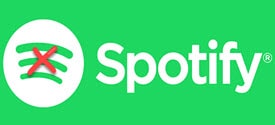
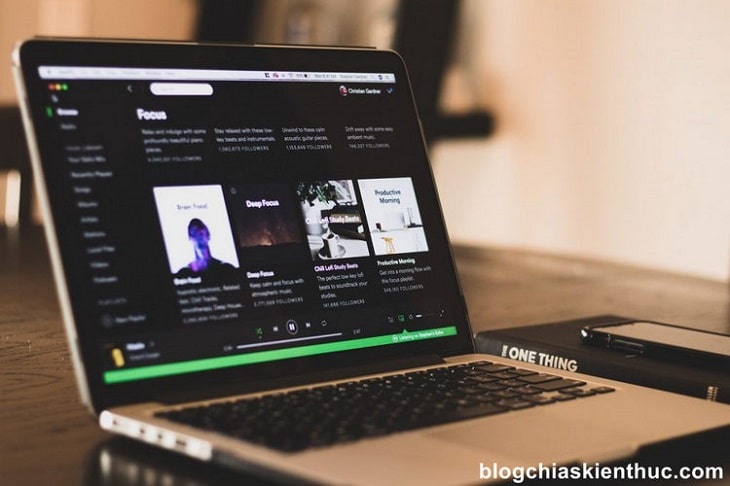
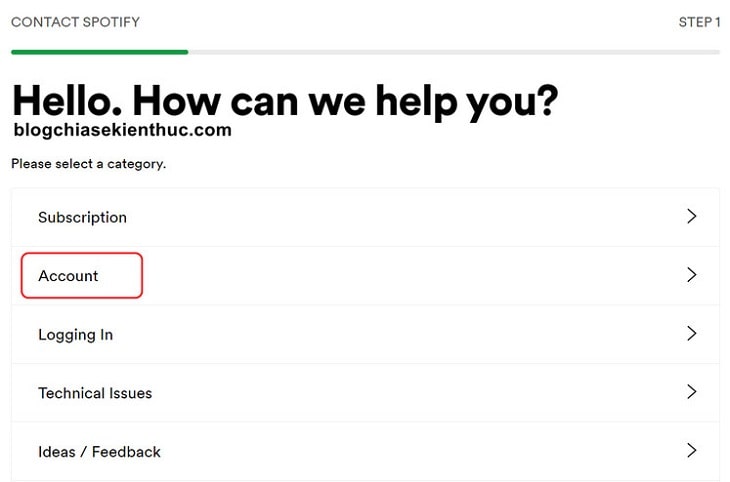
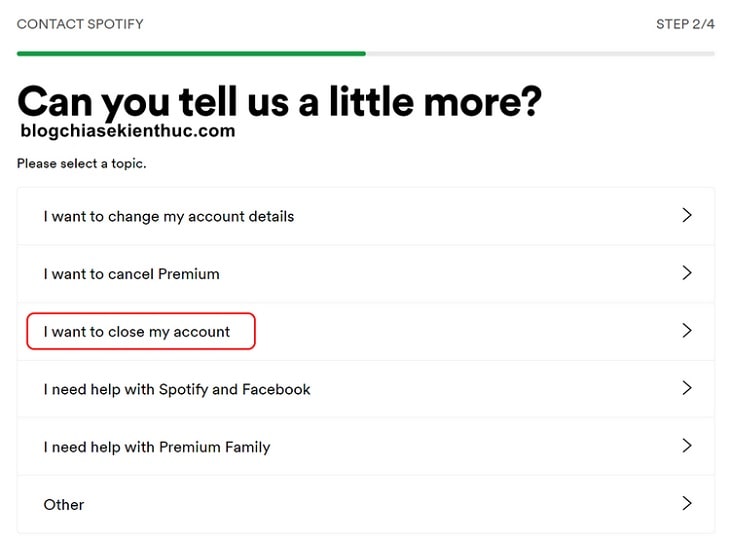
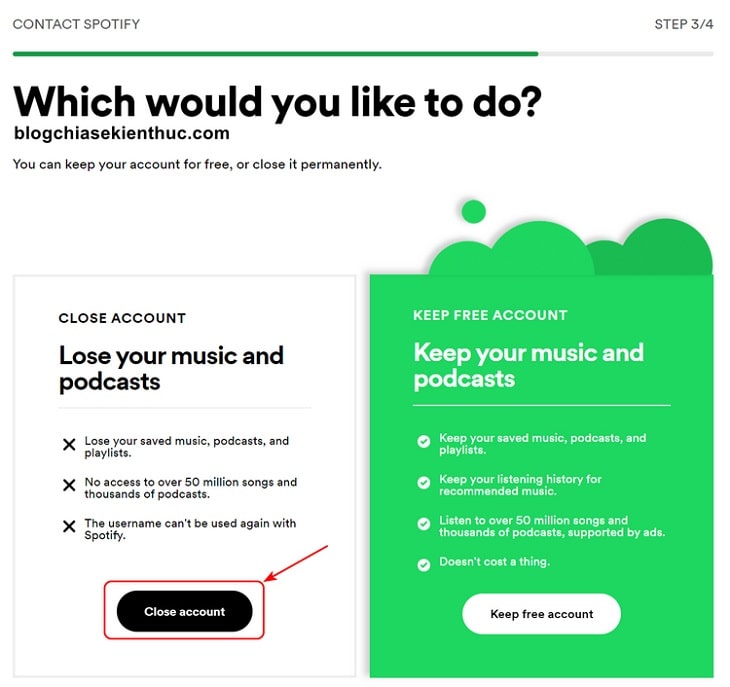
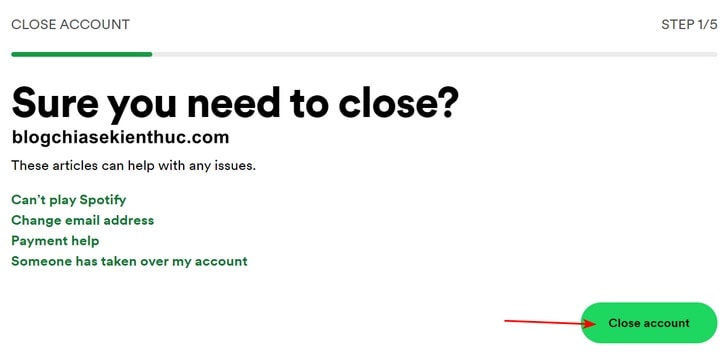
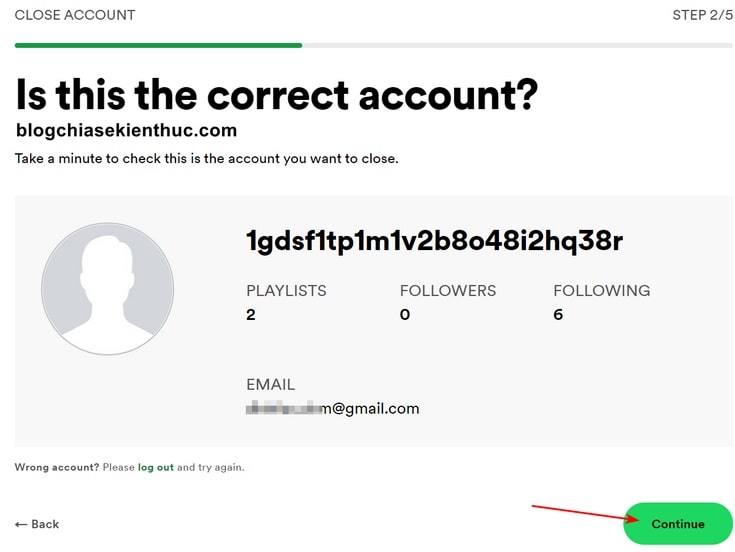
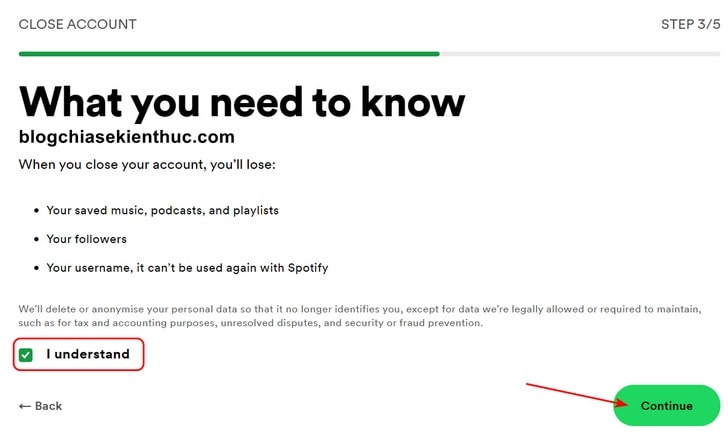
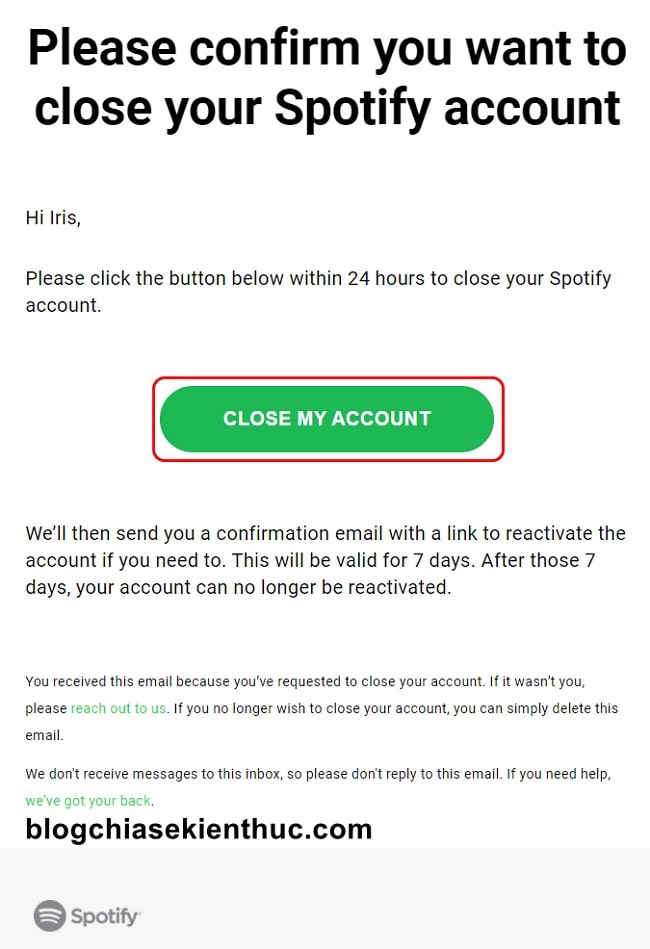
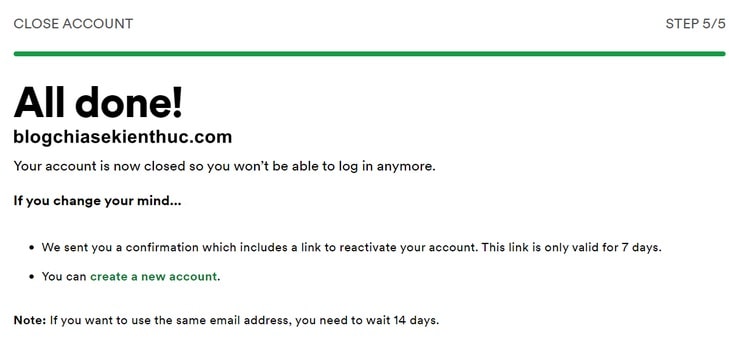
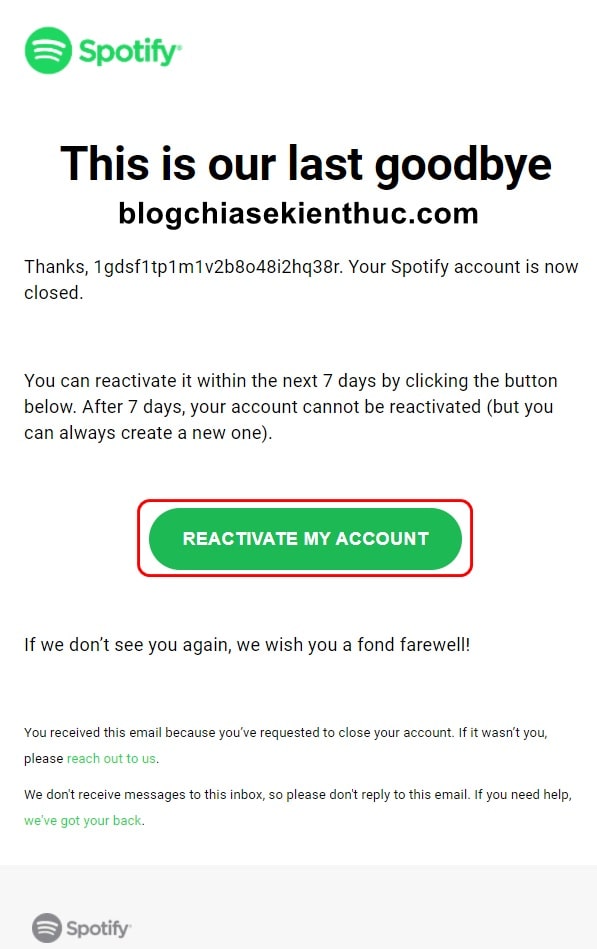





![Tìm hiểu về lệnh DIR [Directory] trong CMD [Command Prompt] Tìm hiểu về lệnh DIR [Directory] trong CMD [Command Prompt]](https://blogchiasekienthuc.com/wp-content/uploads/2021/08/lenh-dir-directory-trong-cmd.jpg)

